Поправете грешката при неуспешно инициализиране на Battleye във всички игри.
След като се опитате да стартирате любимата си игра, можете да видите съобщението Неуспешно инициализиране на Battleye Service. В този случай проблемът възниква внезапно, без видима причина. И всичко ще бъде наред, но играта след появата на тази грешка напълно отказва да започне, и досадното съобщение започва да се появява с всяко кликване върху прекия път.
Тази статия ще обсъди причините за проблема с неуспех при инициализиране, както и всички възможни начини за отстраняването му. След като я прочетете, завинаги ще се отървете от проблема и ще можете да продължите да играете за ваше удоволствие.
Причини за възникване на проблема
Battleye е специална програма, използвана от разработчиците за борба с безскрупулните геймъри. Веднага след като програмата открие някакъв съмнителен софтуер на компютъра на конкретен потребител, той незабавно блокира стартирането на играта, като дава съобщението Неуспешно инициализиране.
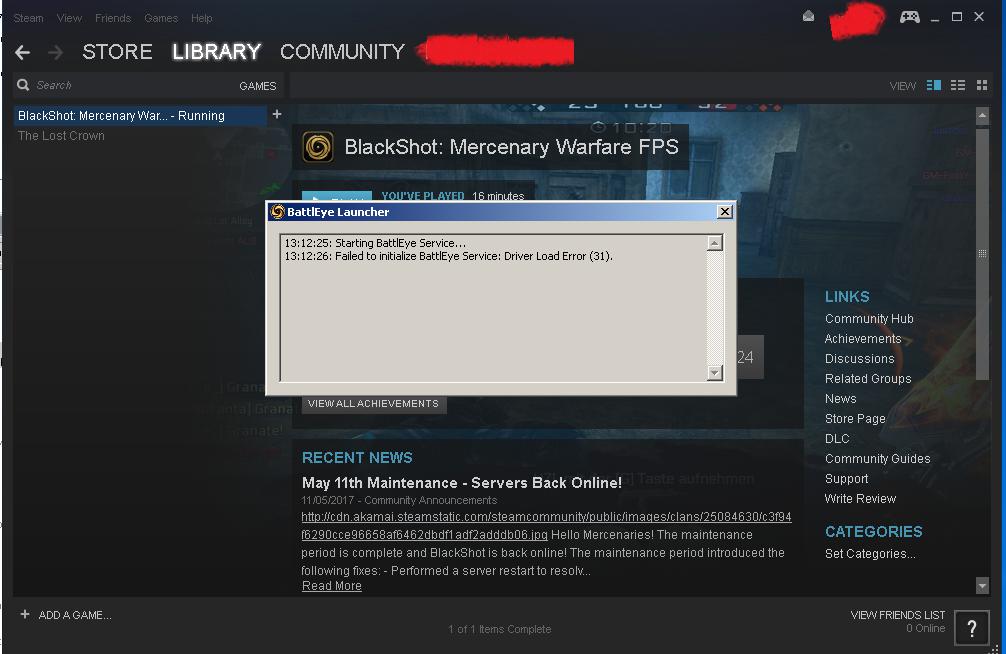
И всичко изглежда да е в ред, но понякога се проваля в работата на полезността. Съответно вие, дори без да сте измамник, няма да можете да започнете играта. За щастие, този проблем може бързо да бъде решен и как да го направим, просто ще бъде обсъден по-нататък.
антивирусен
Често се случва антивирусната програма, инсталирана на компютъра, да блокира неизвестни програми. Например, той може лесно да се намеси в работата на Battleye и да не позволи на последния да функционира правилно. Поради това ще се появи съобщението Неуспешно инициализиране.
За да разрешите проблема, трябва само да деактивирате антивирусната програма за известно време. След това трябва да започнете играта, с която имате затруднения и да проверите дали се появява съобщението Неуспешно инициализиране. Ако проблемът е изчезнал, това означава, че трябва да добавите помощната програма Battleye към вашите антивирусни изключения.
Софтуер от трети страни
Често възниква грешка при неуспешно инициализиране на Battleye поради наличието на подозрителни програми на вашия компютър. В този случай може дори да не знаете за тези приложения, защото понякога те влизат в компютъра без ваше знание.
Проблемът е, че идентифицирането на нежелана програма е доста проблематично. Единственото нещо, което ви остава, е да премахнете целия софтуер, инсталиран на компютъра ви през последните няколко дни. След това трябва да стартирате играта и да проверите дали се появи грешка. Между другото, специално внимание трябва да се обърне на нелицензирани приложения. Пиратите често шият в тях така наречените шарлатани, които са точно подозрителни към Батли.
Преинсталирайте anti-cheat
Ако никое от горепосочените не ви е помогнало, можете да опитате да преинсталирате Battleye. За да направите това, направете следното:
- Изключете Steam клиента.
- Отидете в директорията на играта и изтрийте директорията на Battleye от нея.
- Отидете в Program Files (x86), след това в Common Files (по подразбиране е на диск C), отворете Battleye в него и след това изтрийте файла BEService от него.
- Стартирайте Steam и отидете в библиотеката.
- Кликнете върху името на играта, от което се нуждаете, и отворете "Properties".
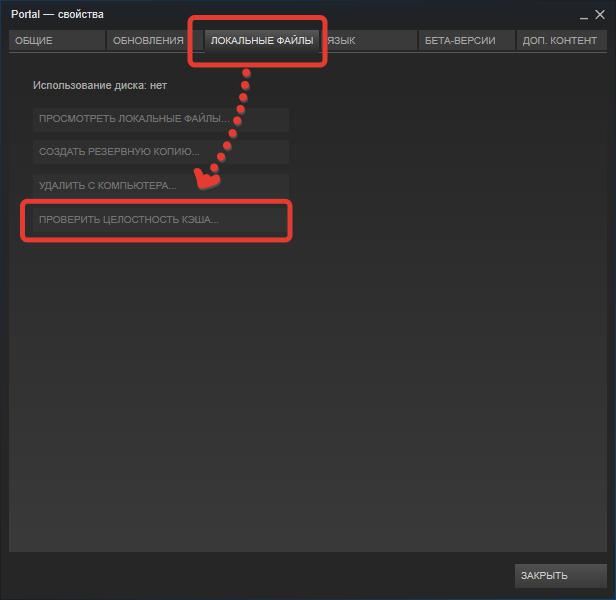
- Отидете в раздела "Местни файлове" и използвайте функцията "Проверка на целостта ...".
Сега Steam ще открие липсата на анти-cheat и ще го преинсталира. Просто трябва да изчакате края на този процес и да започнете играта.
Други опции
Ако проблемът продължава, можете да опитате следното:
- Променете в директорията Common Files.
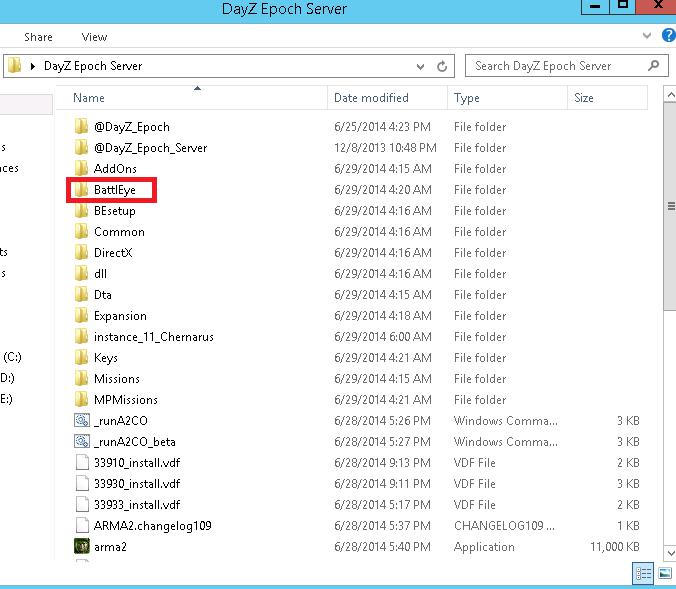
- Отворете папката на Battley.
- Намерете файла BEService и отворете неговите свойства.
- Отворете секцията "Съвместимост" и поставете "Run as Administrator".
- Запазете промените и вижте дали проблемът остава.
Освен това винаги можете да преинсталирате играта или операционната система. Но това са най-радикалните методи, към които тя е последна инстанция.